Relatório de Clientes SMTP AUTH no novo centro de administração do Exchange no Exchange Online
O relatório SMTP AUTH Clients no novo centro de administração do Exchange (novo EAC) destaca a utilização do protocolo de submissão de cliente SMTP AUTH por utilizadores ou contas de sistema na sua organização. Por predefinição, este protocolo legado (que utiliza o ponto final smtp.office365.com) suporta a autenticação Básica e é suscetível de ser utilizado para enviar e-mails de contas comprometidas. Este relatório permite-lhe verificar a existência de atividade invulgar. Também mostra os dados de utilização do TLS para clientes ou dispositivos que utilizam AUTH SMTP.
Pode encontrar este relatório em Fluxo de Correio de Relatórios > no novo EAC.
Observação
Por predefinição, o relatório mostra os dados dos últimos 7 dias. Se o relatório estiver vazio, experimente alterar o intervalo de datas.
Para obter as permissões necessárias para utilizar este relatório, veja Permissões necessárias para ver relatórios de fluxo de correio.
A secção de descrição geral contém os seguintes gráficos:
- O volume de mensagens por dia para cada domínio de envio.
- Volume de mensagens por remetente*
- Mensagem enviada por domínio*
- Remetentes por protocolo TLS*
* Se pairar o cursor sobre uma cor específica no gráfico, verá o número de mensagens.
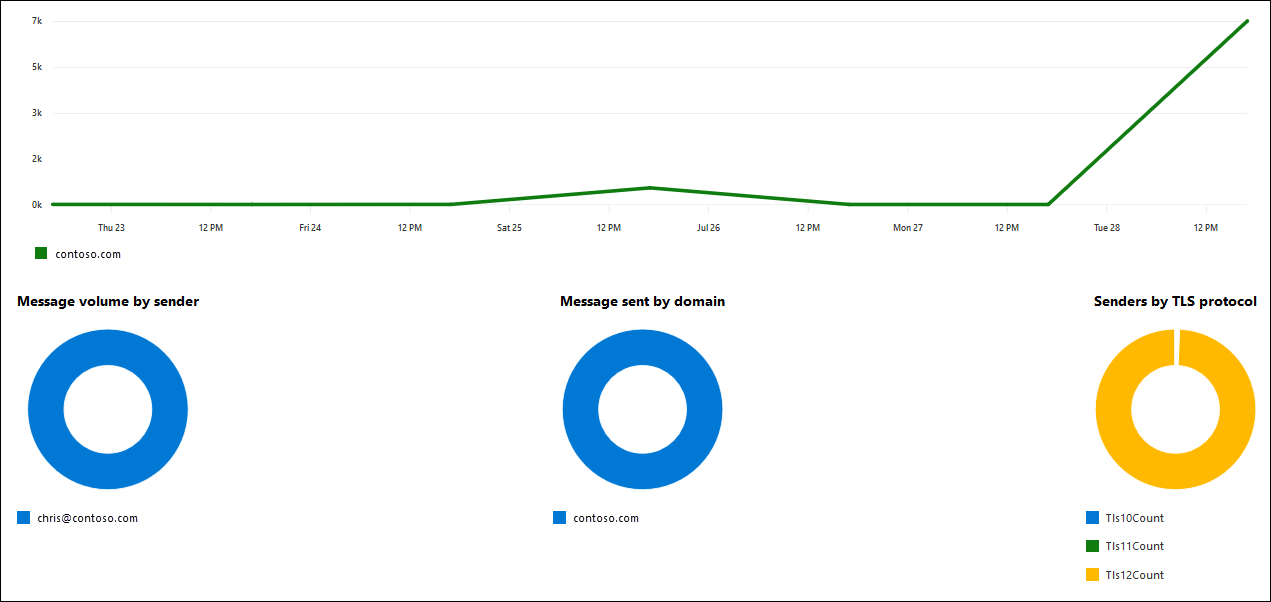
A secção Mensagens enviadas com a Autenticação SMTP mostra as seguintes informações:
- Endereço do remetente.
- Domínio
- TLS 1,0 (percentagem)
- TLS 1,1 (percentagem)
- TLS 1,2 (percentagem)
- Mensagens enviadas
Para filtrar rapidamente os resultados, clique no ![]() e comece a escrever um valor.
e comece a escrever um valor.
Para filtrar os resultados por um intervalo de datas, utilize a caixa . Pode especificar um intervalo de datas até 90 dias.
Para filtros mais avançados que também pode guardar e utilizar mais tarde, clique no ![]() de Filtro e selecione Novo filtro. Na lista de opções Filtro personalizado que é apresentada, introduza as seguintes informações:
de Filtro e selecione Novo filtro. Na lista de opções Filtro personalizado que é apresentada, introduza as seguintes informações:
Atribua um nome ao filtro: introduza um nome exclusivo.
Clique em Adicionar nova cláusula. Uma cláusula contém os seguintes elementos que tem de introduzir:
- Campo: selecione Endereço do remetente, Domínio, TLS 1.0, TLS 1.1, TLS 1.2 ou Mensagens enviadas.
- Operador: selecione começa com ou está.
- Valor: introduza o valor que pretende procurar.
Pode clicar em Adicionar nova cláusula quantas vezes precisar. Várias cláusulas utilizam a lógica AND (<Cláusula1> E <Cláusula2>...).
Para remover uma cláusula, clique no

Quando concluir, clique em Salvar. O novo filtro é carregado automaticamente e os resultados são alterados com base no filtro. Este é o mesmo resultado que clicar em Filtrar e selecionar o filtro do cliente na lista.
Para descarregar um filtro existente (regresse à lista predefinida), clique no ícone Filtrar
 e selecione Limpar todos os filtros.
e selecione Limpar todos os filtros.
Clique em Exportar para exportar os resultados apresentados para um ficheiro .csv.
Se selecionar uma linha, é apresentado um painel de detalhes para o remetente que contém as mesmas informações do relatório principal.